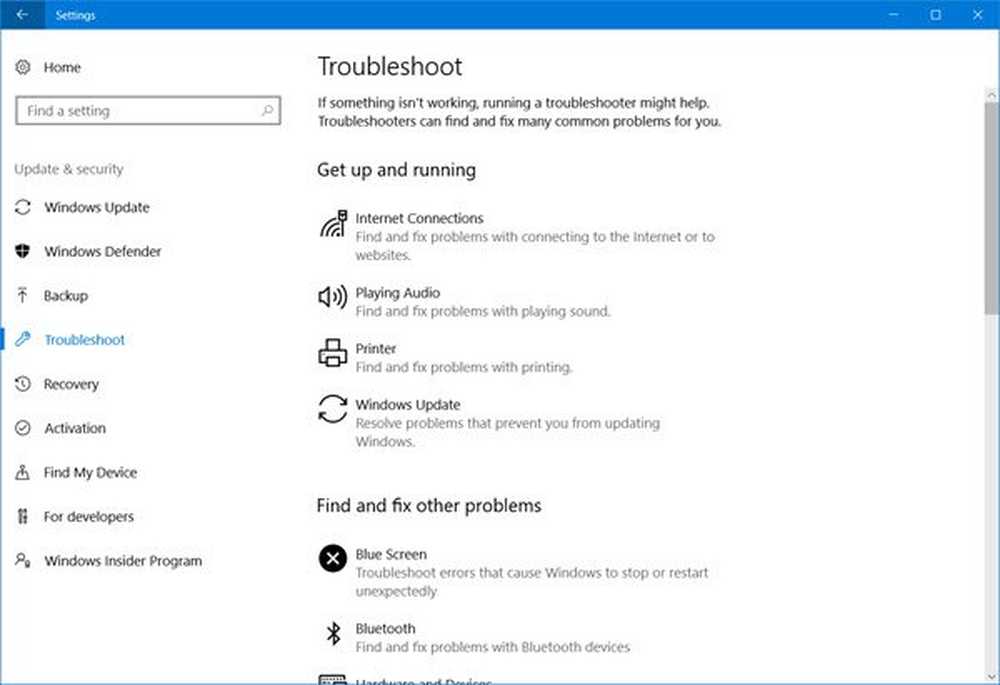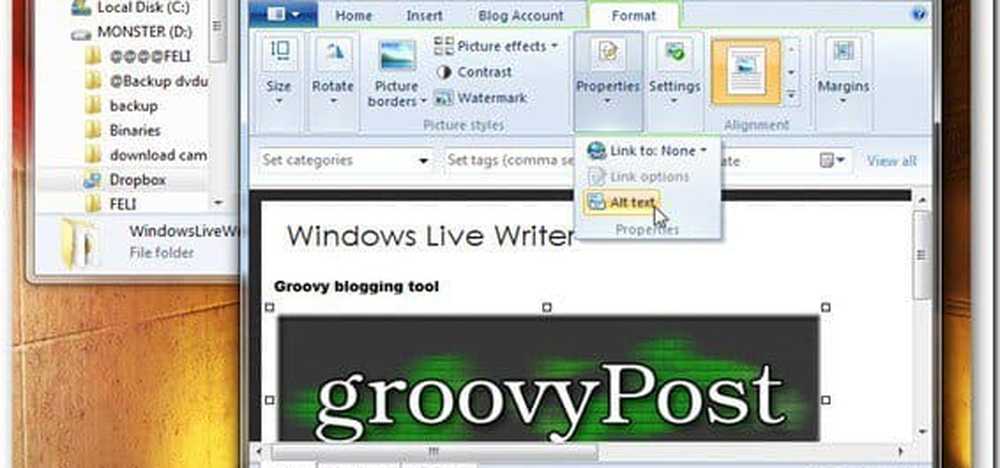So führen Sie Windows-Updates über die Befehlszeile in Windows 10 aus

Windows Update ist eine der am stärksten hervorgehobenen Funktionen von Windows 10. Da Windows mit der Veröffentlichung von Windows 10 den Kunden als Dienst und nicht als Produkt angeboten wurde. Im Szenario "Software as a Service" führte dies dazu, dass Windows Updates unter Windows 10 standardmäßig aktiviert war und keine Option für die Deaktivierung durch irgendjemand vorhanden war. Nun, während einige diesen Schritt von Microsoft kritisierten, ist dies letztendlich ein Schritt in Richtung auf das Wohl des Kunden. Windows Update hilft Benutzern dabei, vor allen Arten von Bedrohungen geschützt zu sein und sie mit den neuesten und besten Informationen von Microsoft zu versorgen. Diejenigen, die diesen Service zu schätzen wissen, werden heute über eine andere Möglichkeit sprechen, diese Updates auszuführen.
Führen Sie Windows-Updates über die Befehlszeile aus
Die folgenden Methoden werden ausgeführt, um Windows Update über die Befehlszeile unter Windows 10 auszuführen,
-
-
- Verwendung von Windows PowerShell.
- Eingabeaufforderung verwenden.
-
1] Führen Sie Windows Update mit Windows Powershell aus
Beim Ausführen von Windows Updates unter Windows Powershell müssen Sie das Windows Update-Modul manuell installieren, heruntergeladene Windows Updates herunterladen und Windows Updates installieren. Öffnen Sie dazu Windows Powershell, indem Sie nach suchen Power Shell im Cortana-Suchfeld und führen Sie es mit Administratorrechten aus.
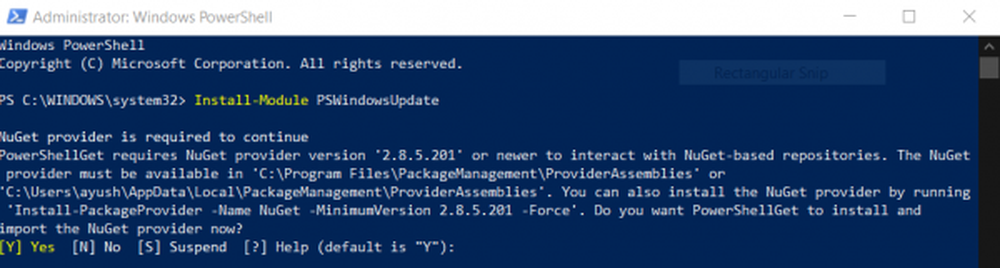
Dann tippen Sie ein,
Installationsmodul PSWindowsUpdate
So installieren Sie das Windows Update-Modul für Windows Powershell.
Nachdem,
Get-WindowsUpdate
um eine Verbindung zu den Windows Update-Servern herzustellen und die Updates herunterzuladen, falls gefunden.
Zum Schluss noch eintippen,
Install-WindowsUpdate
So installieren Sie die auf Ihrem Computer heruntergeladenen Windows-Updates.
2] Führen Sie Windows Update mit der Eingabeaufforderung aus
Die Eingabeaufforderung unter Windows-Betriebssystemen existiert seit sehr langer Zeit, während Windows Powershell vergleichsweise neu ist. Daher gibt es ähnliche Funktionen zum Ausführen von Windows Updates. Der hervorgehobene Punkt ist jedoch, dass Sie kein Modul für Windows Updates herunterladen müssen.
Öffnen Sie zunächst die Eingabeaufforderung, indem Sie nach suchen cmd im Cortana-Suchfeld und führen Sie es mit Administratorrechten aus.
Klicke auf Ja für die UAC-Eingabeaufforderung, die Sie erhalten.
Geben Sie schließlich die folgenden Befehle ein und drücken Sie die Eingeben Taste, um die jeweiligen Vorgänge auszuführen,

Suche nach Updates:
UsoClient StartScan
Starten Sie den Download von Updates:
UsoClient StartDownload
Starten Sie die Installation der heruntergeladenen Updates:
UsoClient StartInstall
Starten Sie Ihr Gerät nach der Installation der Updates neu:
UsoClient RestartDevice
Updates prüfen, herunterladen und installieren:
UsoClient ScanInstallWait
Beachten Sie, dass die oben genannten Eingabeaufforderungsbefehle nur für Windows 10 gedacht sind. Für ältere Windows-Versionen müssen Sie die folgenden Befehle verwenden,
Suche nach Updates:
wuauclt / detectnow
Starten Sie die Installation der erkannten Updates:
wuauclt / updatenow
Updates prüfen, herunterladen und installieren:
wuauclt / detectnow / updatenowIch hoffe, Sie finden diesen Beitrag hilfreich.